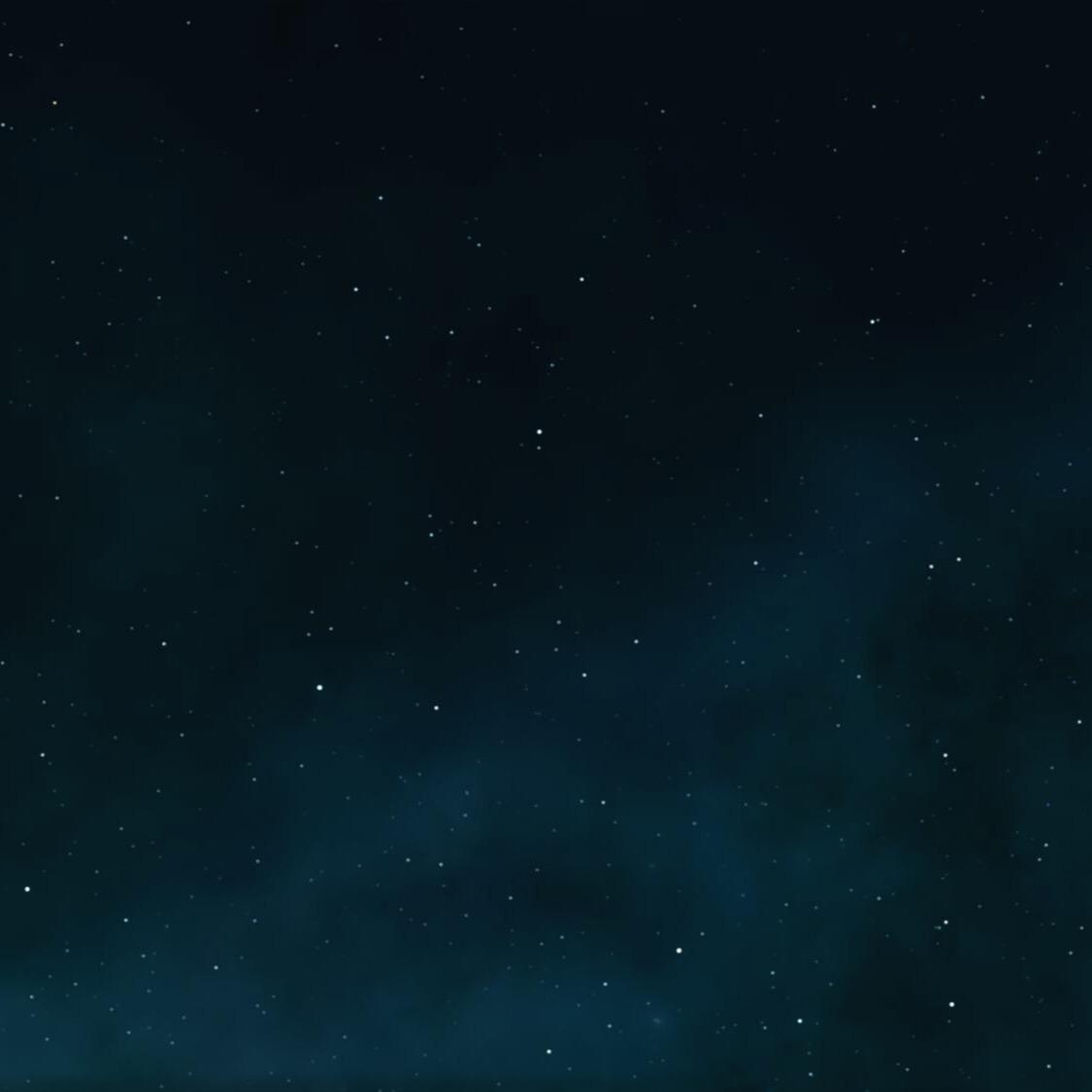| 일 | 월 | 화 | 수 | 목 | 금 | 토 |
|---|---|---|---|---|---|---|
| 1 | 2 | |||||
| 3 | 4 | 5 | 6 | 7 | 8 | 9 |
| 10 | 11 | 12 | 13 | 14 | 15 | 16 |
| 17 | 18 | 19 | 20 | 21 | 22 | 23 |
| 24 | 25 | 26 | 27 | 28 | 29 | 30 |
| 31 |
- ggplot
- 변경
- ggplot2
- bar graph
- t-test
- 그리기
- 카페
- 산점도
- R studio
- 재테크
- agricolae
- 사진
- Endnote
- 꺽은선
- 제주여행
- r
- 막대그래프 꾸미기
- T검정
- R 기초
- 돈벌기
- 내돈내산
- 분산분석
- 제주살이
- 제주도민맛집
- 설치
- 막대그래프
- 티스토리
- Shutterstock
- tidyverse
- 맛집
- Today
- Total
목록ggplot2 (8)
Statti
 [R Studio] 막대그래프 y축 범위 설정하기(feat. tidyverse/ggplot2)
[R Studio] 막대그래프 y축 범위 설정하기(feat. tidyverse/ggplot2)
R studio에 내장되어 있는 iris 데이터를 이용하여 간단한 막대그래프를 그려보겠습니다. 데이터를 불러오기 전에, agricolae와 tidyverse 혹은 ggplot2 패키지를 불러옵니다. library(agricolae) library(tidyvesre) library(ggplot2) iris 데이터는 다음과 같이 구성되어 있습니다. 이 데이터를 이용해 species에 따라 Sepal.Length, Sepal.Width, Petal.Length, Petal.Width의 평균을 내고 이를 각각의 막대그래프로 그려보겠습니다. 먼저 iris 데이터를 불러와서 iris_data라고 명명하겠습니다. 그 다음으론 species 그룹별로 각각의 평균을 구해줍니다. 이 데이터를 iris_sl_mean이라고 ..
 [R Studio] 분산분석한 결과 표시/error bar가 있는 막대그래프 그리기(feat. tidyverse/ggplot2)
[R Studio] 분산분석한 결과 표시/error bar가 있는 막대그래프 그리기(feat. tidyverse/ggplot2)
R Studio에 내장되어 있는 데이터인 iris 데이터를 이용해 분산분석을 수행하고 error bar가 있는 막대그래프를 그려보겠습니다. 본격적으로 시작하기에 앞서, agricolae 패키지와 tidyverse 혹은 ggplot2 패키지를 불러오는 것, 잊지마세요. libraray(agricolae) libraray(tidyvesre) libraray(ggplot2) 먼저 iris 데이터를 불러옵니다. 저는 iris_data라고 불러오겠습니다. species에 따라 Sepal.Width가 얼마나 다른지 알아보려고 합니다. 따라서 species에 따라 Sepal.Width에 대해 분산분석을 먼저 수행합니다. 저는 분산분석한 데이터를 iris_sl_aov라고 저장하겠습니다. 분산분석 후 저장할 데이터명 %..
 [R Studio] 막대그래프 꾸미기(feat. tidyverse/ggplot2)
[R Studio] 막대그래프 꾸미기(feat. tidyverse/ggplot2)
앞선 포스팅에서 기본적인 막대그래프를 만드는 방법에 대해서 알아보았습니다. https://statti.tistory.com/21 [R Studio] 막대그래프 그리기(feat.tidyverse/ggplot2) R studio에 내장되어 있는 iris 데이터를 이용하여 간단한 막대그래프를 그려보겠습니다. iris 데이터는 다음과 같이 구성되어 있습니다. 이 데이터를 이용해 species에 따라 Sepal.Length, Sepal.Width, Petal.L statti.tistory.com 이번에는 막대그래프를 꾸미는 방법에 대해서 알아보겠습니다. 이전 포스팅처럼 막대그래프를 그려보겠습니다. 우선 막대 두께를 얇게 바꿔보겠습니다. geom_bar() 함수를 이용합니다. geom_bar(stat = "iden..
 [R Studio] 막대그래프 그리기(feat.tidyverse/ggplot2)
[R Studio] 막대그래프 그리기(feat.tidyverse/ggplot2)
R studio에 내장되어 있는 iris 데이터를 이용하여 간단한 막대그래프를 그려보겠습니다. iris 데이터는 다음과 같이 구성되어 있습니다. 이 데이터를 이용해 species에 따라 Sepal.Length, Sepal.Width, Petal.Length, Petal.Width의 평균을 내고 이를 각각의 막대그래프로 그려보겠습니다. 먼저 iris 데이터를 불러와서 iris_data라고 명명하겠습니다. 그 다음으론 species 그룹별로 각각의 평균을 구해줍니다. 이 데이터를 iris_sl_mean이라고 명명하겠습니다. 저장할 데이터명 % group_by(종속변수) %>% summarise_all(mean) 저장할 데이터명 라고 입력해줍니다. 만약 평균뿐만 아니라 그룹별로 표준편차도 알고 싶다면, 다음과..
 [R Studio] 꺽은선 그래프 색/선 모양으로 구분해서 그리기(심화)(feat. tidyverse/ggplot2)
[R Studio] 꺽은선 그래프 색/선 모양으로 구분해서 그리기(심화)(feat. tidyverse/ggplot2)
저번 포스팅에서 산점도와 꺽은선 그래프를 중첩해서 그리는 방법을 알아보았습니다. 오늘은 좀 더 심화과정으로 꺽은선 그래프를 선의 색깔과 선의 모양 두개 모두를 달리해서 그려보겠습니다. 저번처럼 기상자료개방포털에서 2020년 1월의 서울과 부산의 평균 기온, 최고 기온, 최저 기온 데이터를 다운받아 이용해보겠습니다. 데이터는 다음과 같이 지역(location)과 기온(temp.type)으로 나눠서 정리해줍니다. tidyverse 패키지를 불러옵니다. library(tidyverse)를 입력해줍니다. 그 후 데이터를 불러옵니다. 저는 이 데이터를 temp_sb라고 불러오겠습니다. 그런 다음 ggplot()을 이용해 꺽은선 그래프를 그려줍니다. ggplot(데이터명, aes(x축 변수명, y축 변수명, gro..
 [R Studio] 산점도/꺽은선 그래프 중첩해서 그리기(feat. tidyverse/ggplot2)
[R Studio] 산점도/꺽은선 그래프 중첩해서 그리기(feat. tidyverse/ggplot2)
앞서 다운받은 2020년 1월 서울의 평균 기온, 최고 기온, 최저 기온 데이터를 이용해 산점도 그래프를 그려보겠습니다. ggplot2를 이용해 산점도 그래프를 중첩해서 그리려면 다음과 같이 Temp.type 열을 만들어 분류하는 식으로 데이터를 정리해주는 것이 좋습니다. 이 데이터를 R Studio에서 불러옵니다. 저는 Temperature2라고 불러오겠습니다. 산점도 그래프를 중첩시킬 때 2가지 형태로 중첩시킬 수 있습니다. 첫번째는 색깔로 구분하는 것이고, 두번째는 점의 모양으로 구분하는 것입니다. 먼저, 색깔로 구분되는 그래프를 만들어보겠습니다. ggplot(데이터명, aex(x축 변수명, y축 변수명, color=구분할 변수명)) + geom_point()를 입력해줍니다. 입력하면 다음과 같은 ..
 [R Studio] 꺽은선 그래프 그리기(feat. tidyverse/ggplot2)
[R Studio] 꺽은선 그래프 그리기(feat. tidyverse/ggplot2)
다음은 2020년 1월 서울의 평균 기온 데이터를 이용해 꺽은선 그래프(line graph)를 그려보겠습니다. 산점도를 그릴 때처럼 ggplot()을 이용합니다. ggplot(data=데이터명, aes(x축으로 이용할 변수명, y축으로 이용할 변수명, group=1)) + geom_line()을 입력합니다. 날짜마다 평균 기온 값이 1개이므로 group=1이라고 적어줍니다. 그러면 다음과 같은 그래프가 나타납니다. 더보기 오류 : Each group consists of only one observation. Do you need to adjust the group aesthetic? ggplot 함수를 사용하기 전에 group을 설정하지 않으면 다음과 같은 오류가 나타나면서 그래프가 제대로 만들어지지 ..
 [R Studio] 산점도 그래프 그리기(feat. tidyverse/ggplot2)
[R Studio] 산점도 그래프 그리기(feat. tidyverse/ggplot2)
오늘은 R studio에서 산점도와 꺽은선 그래프를 그려보려고 합니다. 산점도와 꺽은선 그래프를 그릴 데이터로는 서울의 2020년 일 기온 데이터(평균 기온, 최저 기온, 최고 기온)를 이용해 보겠습니다. 기온 데이터는 기상청에서 운영하는 종관기상관측(ASOS)에서 다운받아 이용하도록 하겠습니다. 종관기상관측(ASOS)에서는 기온, 강수, 바람, 기압, 습도, 일사, 일조, 눈, 구름, 시정, 지면상태, 지면 · 초상온도, 일기현상, 증발량, 현상번호 등을 제공합니다. 종관기상관측(ASOS) 주소는 다음과 같습니다. https://data.kma.go.kr/data/grnd/selectAsosRltmList.do?pgmNo=36 기상자료개방포털[데이터:기상관측:지상:종관기상관측(ASOS):자료] Home..